よく使うコンテンツをホーム画面に登録する
個別のコンテンツだけでなく、「国語系」「英語系」などのカテゴリー(分類)や電卓などの機能も登録できます。
- コンテンツ登録スペースに空きスペースがない場合は、新たに登録できません。すでに登録されているコンテンツを解除して、空きスペースを作ると、登録可能になります。
ホーム画面から登録する
1.ホーム画面の空きスペースをタッチする
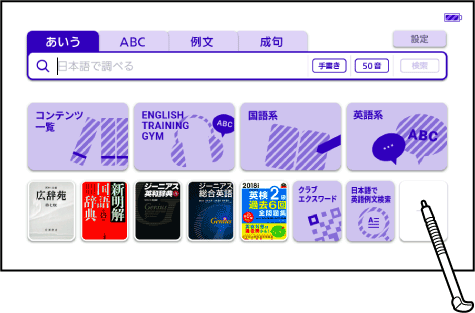
- 「ホーム画面登録」画面が表示されます。
2.画面上部のカテゴリーをタッチして選ぶ
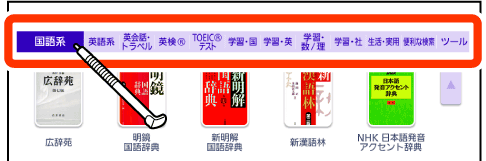
- 選んだカテゴリーをもう一度タッチすると、そのカテゴリーが登録されます。
3.登録したいコンテンツをタッチする
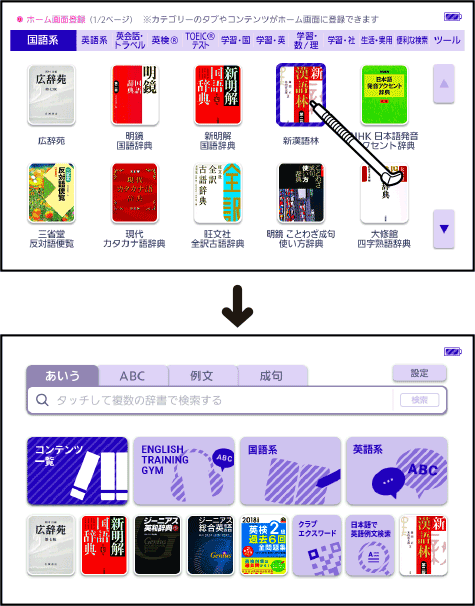
- ホーム画面にコンテンツが登録されます。
- 登録したいコンテンツまたはカテゴリーを選択している状態で、
 を押しても登録できます。
を押しても登録できます。
- マーカー単語帳など学習帳の各機能を登録する場合は、コンテンツ一覧から登録してください。
コンテンツ一覧から登録する
1.登録したいカテゴリーやコンテンツを表示する
2.登録したいカテゴリーやコンテンツを約1秒間タッチする
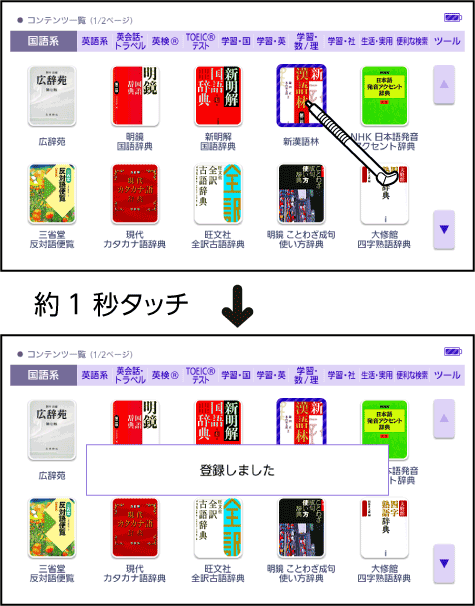
- ホーム画面に登録されます。
- 登録したいカテゴリーやコンテンツを選択している状態で
 を押し、離してから
を押し、離してから を押しても登録できます。
を押しても登録できます。

